Sådan låser du en Android-telefon eller iPhone op med IMEI-nummer
Det er ikke svært at forestille sig, hvor frustrerende og begrænsende det kan være at opdage, at din telefon er låst, når du forsøger at skifte til en ny netværksudbyder. Faktisk står mange mennesker over for dette problem på deres nye eller brugte smartphones. Den gode nyhed er, at du har løsningen på det lås din telefon gratis op med et IMEI-nummer. Desuden er arbejdsgangen ikke en skræmmende opgave, hvis du følger vores detaljerede instruktioner.
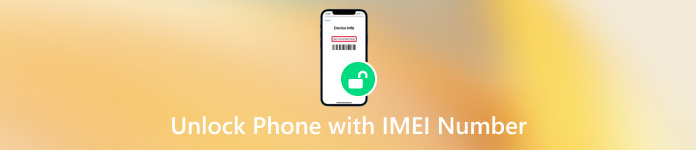
I denne artikel:
Del 1: Hvor finder man IMEI-nummer
Før du låser SIM-kortet op med et IMEI-nummer, bør du vide, hvor du kan finde det på din Android-telefon eller iPhone. Det er en unik identitet for hver enhed, men det er ikke særlig svært at finde dit IMEI-nummer.
Hvor finder man IMEI-nummer på Android
Sted 1: Telefon-appen
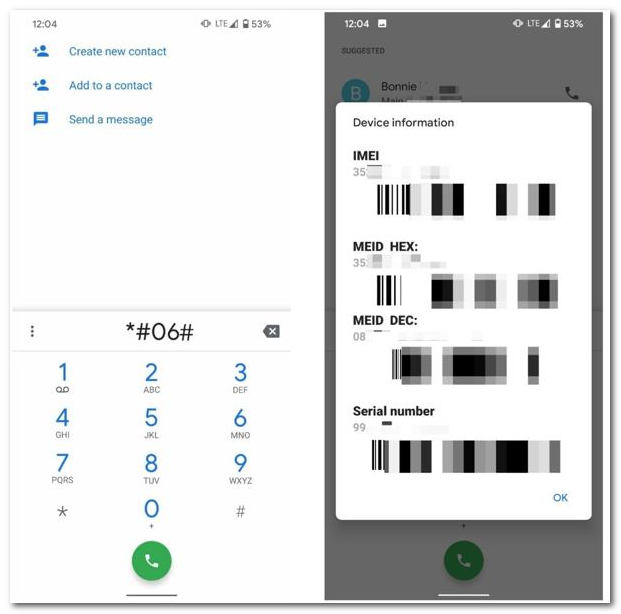
Åbn Telefon-appen på din skærm.
Type *#06#, og tryk på Ring knap.
Derefter popper dialogen med enhedsoplysninger op og viser dit IMEI-nummer.
Sted 2: Indstillinger-appen
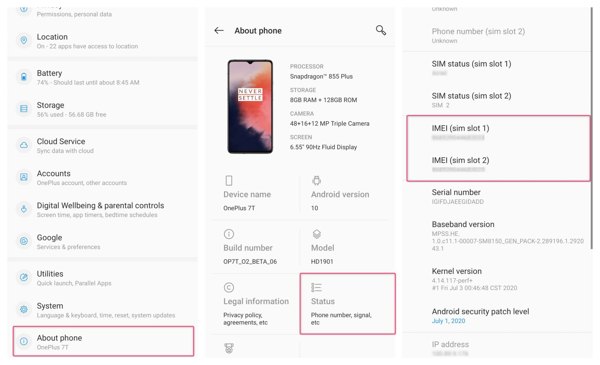
Åbn Indstillinger app.
Gå til Om telefonen eller Om tablet fanen, og du vil se IMEI-nummeret.
Hvor finder man IMEI-nummer på iPhone
Sted 1: Telefon-appen
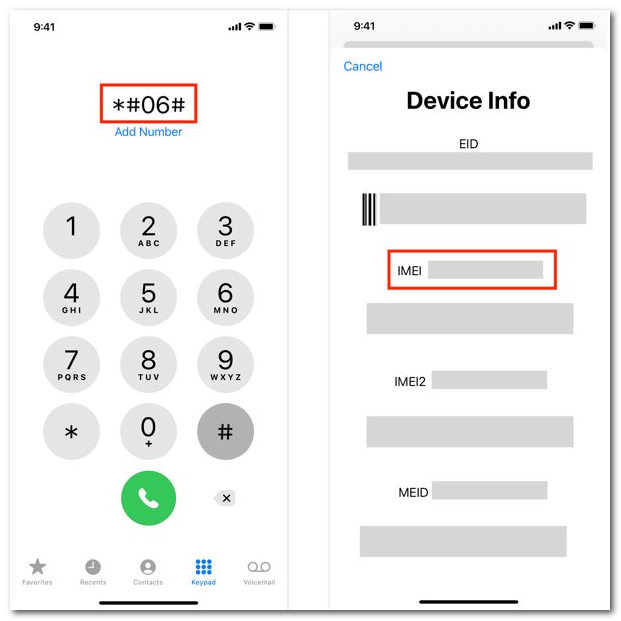
Urskive *#06# i din telefonapp.
Når du trykker på Ring knappen, får du IMEI-nummeret med det samme.
Sted 2: Indstillinger-appen
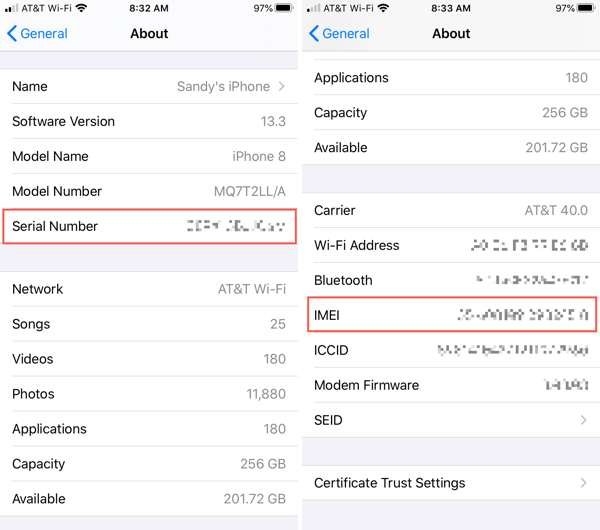
Kør Indstillinger app fra din startskærm.
Naviger til Generel, og så Om.
Tryk på Serienummer for at se dit IMEI-nummer. Vær opmærksom på, at du vil se to IMEI-numre, hvis du har to SIM-kort i din enhed.
Bemærk: Desuden kan du tjekke SIM-bakken og telefonboksen for at lede efter IMEI-nummeret, eller kontakte din udbyder og bede om IMEI-nummeret ved at angive dit telefonnummer.
Del 2: Sådan låser du telefonen op med IMEI-nummer
Da IMEI-nummeret er unikt for hver enhed og ikke kan ændres, bruger udbydere det til at låse telefonens SIM-kort. Derfor er IMEI uundværlig, når du låser din telefon op via din udbyder eller en tredjepartstjeneste.
Måde 1: Sådan låser du telefonen op gratis med IMEI-nummer af din operatør
Den nemmeste måde at låse telefonen op gratis med dit IMEI-nummer, såsom Samsung, Moto, TCL og mere, er at kontakte dit mobilselskabs kundesupport og bede dem om at låse din telefon op med IMEI-nummer.
Forudsætningerne er blandt andet: din telefon må ikke være meldt stjålet eller bortkommet, og at du fuldt ud har betalt afdraget. Plus, køberens fortrydelsesperiode varierer afhængigt af din operatør. For at låse Verizon IMEI op, for eksempel, skal du vente i 60 dage efter at have købt din enhed. For T-Mobile IMEI-oplåsning er perioden 40 dage. Kundesupportnumrene for større operatører er angivet nedenfor:
AT&T: 1-800-331-0500
Verizon: 1-800-922-0204
T-Mobile: 1-877-453-1304
Metro med T-Mobile: 1-888-863-8768
Cricket trådløs: 1-800-274-2538
Mint Mobil: 1-800-683-7392
Straight Talk: 1-877-430-2355
Måde 2: Sådan låser du telefonen op med IMEI-nummer online
Hvis du ikke kan opfylde forudsætningerne for din operatør, eller den første måde mislykkes, kan du bruge en tredjeparts IMEI-oplåsningstjeneste online. Husk, at disse tjenester ikke er gratis. Desuden varierer prisen afhængigt af dit telefonmærke og operatør.
Se efter en pålidelig oplåsningstjeneste online med et godt omdømme. Besøg derefter hjemmesiden.
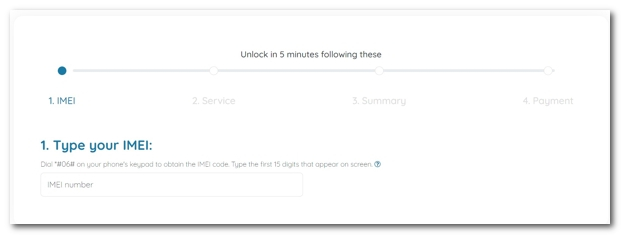
Indtast dit IMEI-nummer, som normalt er 15 til 17 cifre langt. Vælg dine enhedsdetaljer, såsom mærke, model og OS-version. Følg instruktionerne og betal regningen, når du bliver bedt om det. Så vil du modtage IMEI-oplåsningskoden via en e-mail inden for 24 timer.
Sikkerhedskopier din telefon, især de kontakter og opkaldslogger, der er gemt på dit SIM-kort. Fjern derefter det låste SIM-kort fra din telefon.
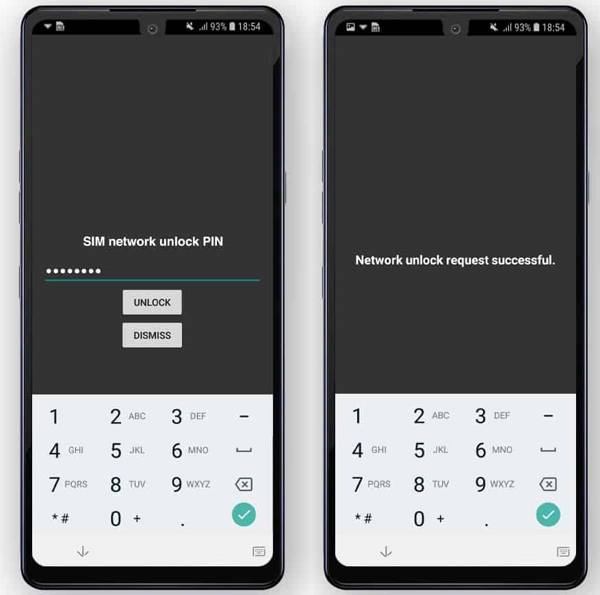
Indsæt et ikke-accepteret SIM-kort i din telefon, og tænd den. Når du bliver bedt om det, skal du indtaste IMEI-oplåsningskoden og trykke på Lås op eller den relevante knap for at bekræfte det.
Bonustip: Sådan låser du Android-telefon op uden adgangskode
Med vores metoder ovenfor kan oplåsning af en telefon med et IMEI-nummer være en nem proces. Den deaktiverede eller låste skærm er et andet almindeligt problem blandt Android-brugere. Fra dette tidspunkt anbefaler vi Tenorshare 4uKey til Android.
Nøglefunktioner i Android Unlock Software
1. Fjern Android-skærmlåsen uden adgangskoden.
2. Support PIN, mønsterlås, fingeraftryk, ansigts-id og mere.
3. Omgå Google FRP-lås på Samsung, Moto, Xiaomi osv.
4. Kompatibel med en lang række Android-modeller.
Her er trinene til at låse en Android-telefon op uden adgangskoden:
Installer Android-oplåsningssoftwaren på din computer, og start den. Vælge Fjern skærmlås.
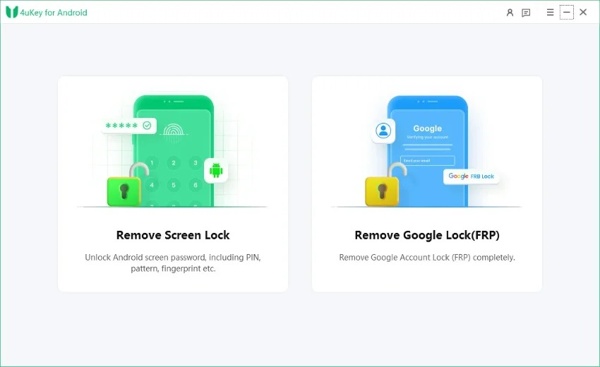
Tilslut din telefon til din maskine med et USB-kabel. Vælg derefter enhedsmærket.
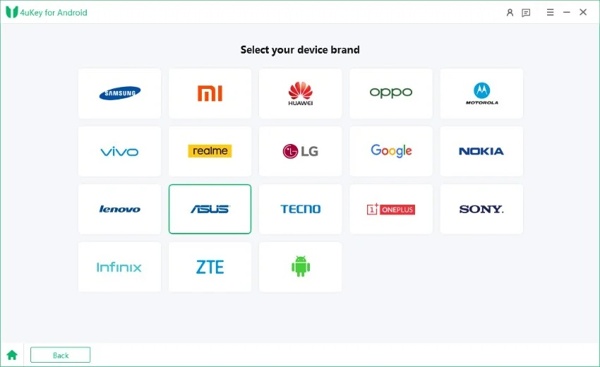
Følg derefter instruktionerne på skærmen for at låse din telefon op uden IMEI-nummer eller adgangskode.
Ofte stillede spørgsmål.
-
Hvad er et IMEI-nummer?
IMEI står for International Mobile Equipment Identity. Det er et 15-17-cifret nummer, der er tildelt hver enkelt mobilenhed. Den bruges til at identificere en bestemt telefon, når den låses op fra en operatør.
-
Er det muligt at låse en telefonudbyder op uden IMEI?
Nej. IMEI-nummeret er nødvendigt, når du låser din telefonudbyder op. Det bruges til at bekræfte identiteten af din enhed under processen.
-
Kan politiet spore IMEI, hvis min telefon er slukket?
Nej. Under normale omstændigheder kan et IMEI-nummer ikke spores, når din telefon er slukket, da enheden ikke kommunikerer med mobilnetværk i denne tilstand.
Konklusion
Denne vejledning har forklaret, hvordan man låse SIM op gratis med IMEI-nummeret. For det første kan du finde nummeret i din Indstillinger-app eller ved at ringe til *#06#. Bed derefter din udbyder eller en tredjeparts oplåsningstjeneste om at låse din enhed op ved hjælp af IMEI-nummeret. Hvis du støder på andre problemer, når du låser din enhed op via IMEI, bedes du efterlade en besked nedenfor, og vi vil svare på den så hurtigt som muligt.
Hot løsninger
-
Lås Android op
-
Lås iOS op
-
Adgangskode tips
-
iOS-tip

